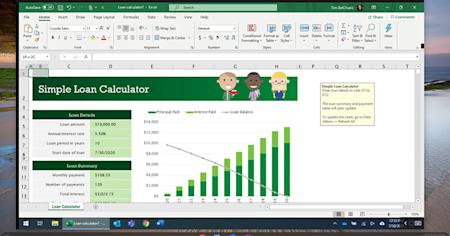Met Splashtop kunt u Windows- en Mac-computers op afstand bedienen vanaf een Chromebook. Verbind op afstand en voer elke Microsoft Office-applicatie met gemak uit. Probeer het gratis!
Chromebooks bieden een kosteneffectief alternatief voor traditionele laptops voor studenten en werknemers op afstand. Chromebooks maken gebruik van populaire online bronnen zoals de Google Drive, omdat Chrome OS vereist dat gebruikers bijna al hun werk via een internetverbinding doen in plaats van via lokale softwaretoepassingen.
Hoewel deze online tools veelzijdig en nuttig zijn, zijn lokale softwareprogramma's zoals de desktopversies van de Microsoft Office apps onvervangbaar.
Met de desktopversies van Microsoft Office kun je lokale bestanden opslaan en openen. Bovendien zijn sommige essentiële functies en mogelijkheden niet beschikbaar in de online versies.
Dus hoe kun je de voordelen van de desktopversie van Microsoft Office krijgen terwijl je werkt vanaf een Chromebook?
Met Splashtop heb je toegang tot de volledige versie van Microsoft Office door op afstand vanaf je Chromebook een andere computer te benaderen. Tijdens een sessie op afstand heb je toegang tot alle lokaal opgeslagen bestanden en software op de externe Windows of Mac computer. Je ziet het scherm van de computer op afstand in real time en gebruikt het alsof je er recht voor zit.
Dit maakt Splashtop de ideale oplossing voor toegang tot Microsoft Office vanaf je Chromebook, wat studenten en werknemers kan helpen productief te blijven terwijl ze op afstand werken.
Dit is hoe je begint:
Hoe Microsoft Office te gebruiken op een Chromebook met Splashtop
Stap 1: Gratis aan de slag met Splashtop
Met Splashtop Business Access heb je toegang tot je externe computer vanaf elk Windows, Mac, iOS, Android of Chromebook-apparaat. Start nu je gratis proefperiode (geen creditcard of verplichting vereist) en volg de instellingsinstructies!
Zodra u uw Splashtop-account heeft aangemaakt, downloadt u de gratis Splashtop Business Android-app uit de Google Play Store. Of u kunt de app downloaden via de Chrome Web Store als uw Chromebook geen Android-applicaties ondersteunt.
Stap 2: Op afstand toegang krijgen tot je Windows of Mac computer vanaf je Chromebook
Als je eenmaal bent ingesteld, kun je met één klik verbindingen op afstand met je computer starten. Open de Splashtop Business App op je Chromebook en selecteer vervolgens de externe computer waartoe je toegang wilt hebben.
Stap 3: Gemakkelijk elke Microsoft Office App uitvoeren
U ziet dan het scherm van uw externe computer in realtime en kunt de controle overnemen alsof u er recht voor staat. U kunt vervolgens elk Microsoft Office-programma openen om een nieuw project te maken, of een van uw opgeslagen bestanden openen om aan een eerder bestand te werken.
Koop nu Splashtop voor je Chromebooks
Met Splashtop heb je alleen een internetverbinding nodig om Microsoft Office op je Chromebook te kunnen gebruiken. Ook scholen en bedrijven kunnen Splashtop eenvoudig inzetten voor hun gebruikers.
Als je een individuele gebruiker bent...
Start een gratis proefperiode van Splashtop Business Access en volg de bovenstaande stappen!
Als je een bedrijf bent met werknemers op afstand die Chromebooks gebruiken....
Splashtop biedt volumekortingen voor bedrijven die werknemers op afstand willen laten werken. Start nu een gratis proefperiode.
Als je een school of college bent met leerlingen die Chromebooks gebruiken....
Splashtop biedt tools voor externe toegang voor afstandsonderwijs en externe toegang tot computerlabs! Met Splashtop hebben leerlingen toegang tot schoolcomputers vanaf hun Chromebooks, zodat ze elke Microsoft Office-app kunnen gebruiken. Neem contact met ons op voor meer informatie.